
- •Word 2010 в примерах
- •Оглавление
- •Урок 1. Первое знакомство
- •Запуск Microsoft Word для Windows
- •Элементы экрана
- •Использование справочной системы
- •Меню и окна
- •Создание черновика документа. Заявление
- •Выделение текста. Техника выделения
- •Конвертация документов
- •Выравнивание абзацев
- •Отступы абзаца
- •Отступ первой строки абзаца
- •Изменение верстки абзацев
- •Форматирование символов
- •Форматирование страниц
- •Урок 4. Основные инструменты Поиск и замена
- •Урок 5. Режимы просмотра документа и настройка параметров
- •Режим просмотра разметки страницы
- •Предварительный просмотр и расположение файла перед печатью
- •Режим чтения
- •Режим черновика
- •Обзор параметров
- •Задания для самостоятельной работы:
- •Урок 6. Табуляторы. Прайс - лист Использование табуляторов
- •Задание для самостоятельной работы.
- •Урок 7. Графика и текстовые эффекты. Объявление
- •Обрамление и заливка
- •Создание графических иллюстраций
- •Текстовые эффекты
- •Задания для самостоятельной работы
- •Урок 8. Шаблоны. Деловая корреспонденция. Что такое шаблон?
- •Деловое письмо на основе шаблона
- •Создание нового шаблона делового письма
- •Задания для самостоятельной работы
- •Урок 9. Работа с надписями. Визитная карточка Личная визитная карточка. Непосредственное форматирование
- •Установка формата визитной карточки
- •Задания для самостоятельной работы
- •Служебная визитная карточка. Надписи и шаблоны
- •Создание шаблона
- •Разработка схемы компоновки титульного листа
- •Размещение текстовой информации
- •Размещение и редактирование иллюстрации
- •Размещение текстовой информации
- •Образование новой строки в том же абзаце
- •Обновление полей
- •Сохранение шаблона
- •Задания для самостоятельной работы
- •Урок 12. Работа с диаграммами. Рекламный проспект Программа создания диаграммы
- •Подготовка исходного текста
- •Создание диаграммы
- •Задания для самостоятельной работы
- •Урок 13. Работа с колонками газетного стиля. Понятия раздела
- •Создание нового документа и установка параметров страницы
- •Форматирование текста в одну колонку
- •Понятие раздела
- •Создание больших документов и организация их структуры
- •Режим просмотра структуры документа
- •Нумерация заголовков
- •Размещение текста
- •Нумерация страниц
- •Работа с колонтитулами
- •Оглавление
- •Задание для самостоятельной работы
- •Урок 15. Работа с формулами Вставка формулы
- •Создание структуры формулы.
- •Заполнение структуры символами
- •Завершение создания формулы
- •Задание для самостоятельной работы
- •Благодарность
Нумерация заголовков
Для автоматической нумерации заголовков необходимо выполнить следующие действия.
Выделить текст, который вам необходимо занумеровать или маркировать.
Выполнить команду Главная / (Абзац) Нумерация
 .
Также
можно воспользоваться маркерами
.
Также
можно воспользоваться маркерами
 .
Для
более сложных стилей многоуровневым
списком.
.
Для
более сложных стилей многоуровневым
списком.

Если же вам не нравятся представленные виды нумерации, вы всегда можете сделать собственную нумерацию (маркер, многоуровневый список), нажав на стрелку и выбрав пункт определить новый формат номера. Аналогично – для маркеров и многоуровневого списка. Дальше в появившемся окне вы выбираете необходимые настройки.
В
нашем случае полужирные заголовки
первого уровня нумеруем, остальные
заголовки маркируем. С помощью линейки
корректируем отступы (по умолчанию
линейка в Microsoft Word 2010 не отображается;
чтобы отобразить ее, необходимо кликнуть
по соответствующей кнопке в верхнем
правом углу, под панелью инструментов
![]() ).
Вот, что должно получиться.
).
Вот, что должно получиться.
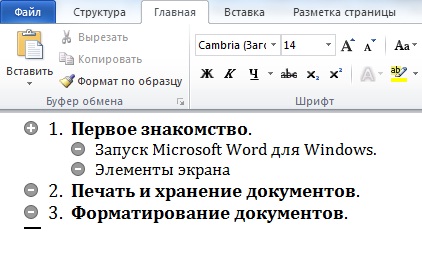
Если Вы захотите в дальнейшем удалить нумерацию заголовков, необходимо сделать следующее.
Выполнить команду Главная / (Абзац) Нумерация заголовков.
В окне диалога Нумерация заголовков выбрать в разделе Библиотека нумерации Нет.
Размещение текста
Созданная в результате выполнения всех перечисленных операций структура, подготовлена к тому, чтобы размещать в ней текст. Для размещения текста нужно использовать обычный режим.
Разместите под заголовками текст, как показано на следующем рисунке.

Нумерация страниц
Для того, чтобы пронумеровать страницы, необходимо сделать следующее.
Выполнить команду Вставка / (Колонтитулы) Номер страницы.
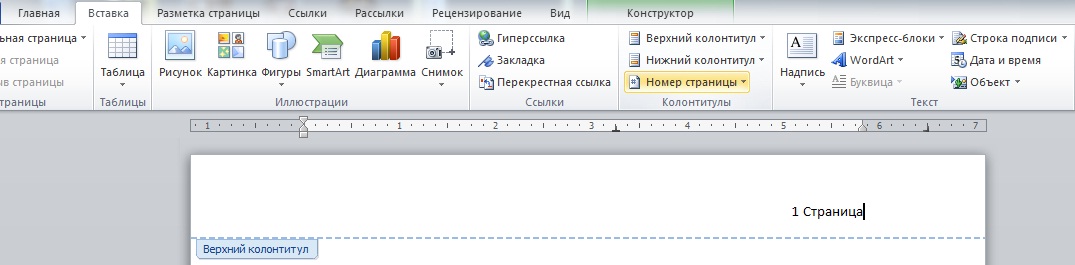
При нажатии на стрелку Номера страниц вы можете выбрать нужный вам стиль нумерации. Там же доступна функция Формат номеров страниц, где вы можете сделать свой стиль нумерации. Текст нумерации так же можно отформатировать.
В данном случае использовался нижний колонтитул с разделом нумерации страницы.
Работа с колонтитулами
Колонтитул - заголовочные данные, включающие в себя, как правило, название произведения, части, главы, параграфа и помещаемые над (верхний колонтитул) или под (нижний колонтитул) текстом каждой страницы документа.
Для того чтобы создать колонтитул, необходимо сделать следующее.
Выполнить команду Вставка/Колонтитулы.

Выбираете необходимый вам колонтитул, после чего у вас появляется конструктор Работа с колонтитулами. Здесь вы можете откорректировать положение колонтитула (отступ от верхнего или нижнего края страницы), выбрать понравившийся стиль колонтитула (в некоторых присутствует нумерация страниц).
Вводите название документа. После чего закрываете конструктор работы с колонтитулами (или Esc на клавиатуре, или двойное нажатие мыши на странице).

В нашем случае выбираем стиль Строгий (нечетная страница). Вводим дату и название документа.
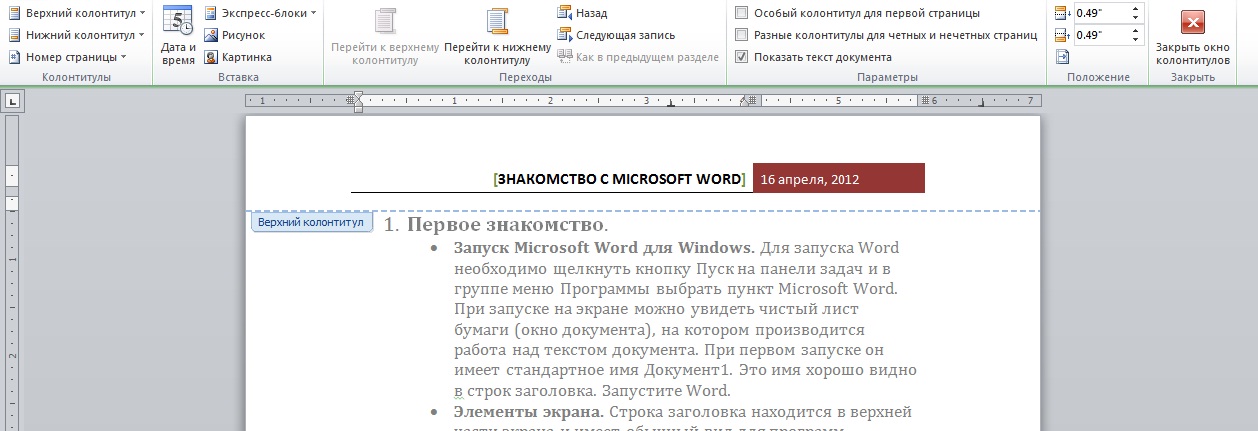
.Для того чтобы в последующем изменить или удалить колонтитул, необходимо сделать следующее.
Выполнить команду Вставка/Колонтитулы или дважды щелкнуть по колонтитулу.
Отформатировать в области колонтитула нужный текст или удалить его.
